
Neste post, iremos mostrar como instalar a IDE (Integrated Development Enviroment) do Arduino e programar o ESP32 (modelos em geral) usando um plugin desenvolvido específico para o software de programação do Arduino.
Instalar a IDE do Arduino
O primeiro passo para começar a usar o ESP32 com o ambiente de programação do Arduino é instalar o programa no computador. Caso já tenha a IDE do Arduino Instalada, pule para o próximo tópico.
- Vá até o site oficial de download da IDE do Arduino clicando aqui;
- Escolha o seu sistema operacional como mostrado na imagem abaixo e clique para efetuar o download;
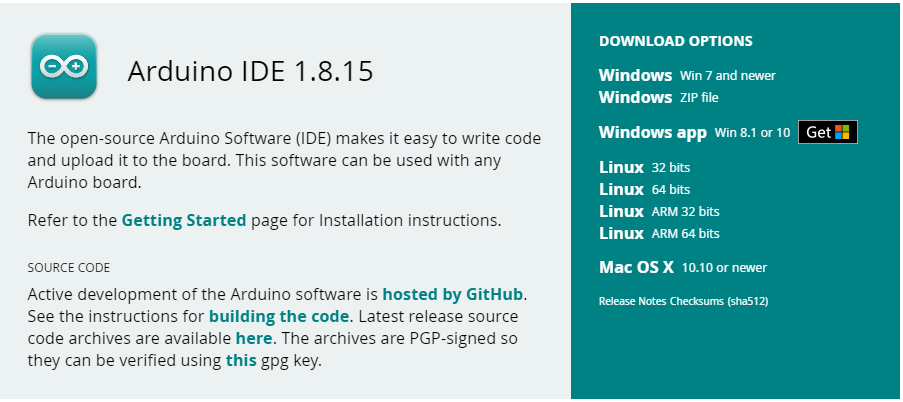
- Clique em “Just Download” ;
- Após o arquivo ter baixado para o seu computador, efetue a instalação do programa. Caso tenha dificuldades, veja o vídeo abaixo.
Instalar o plugin do ESP32 na IDE do Arduino
Neste tópico, iremos mostrar como fazer a instalação do plugin das placas compatíveis ao ESP32 na IDE do Arduino.
- Abra a IDE do Arduino e vá até File -> Preferences;
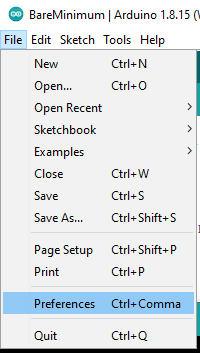
- No campo “Additional Boards Manager URLs:“, adicione https://dl.espressif.com/dl/package_esp32_index.json e clique em OK;
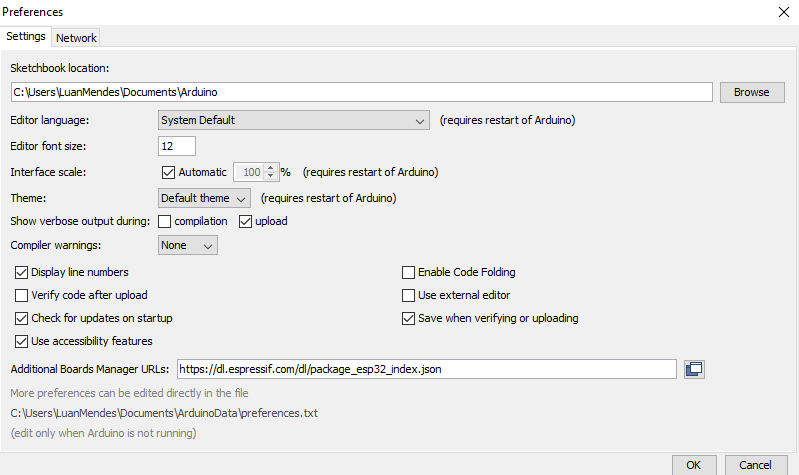
- Vá até em Tools -> Board -> Board Manager;
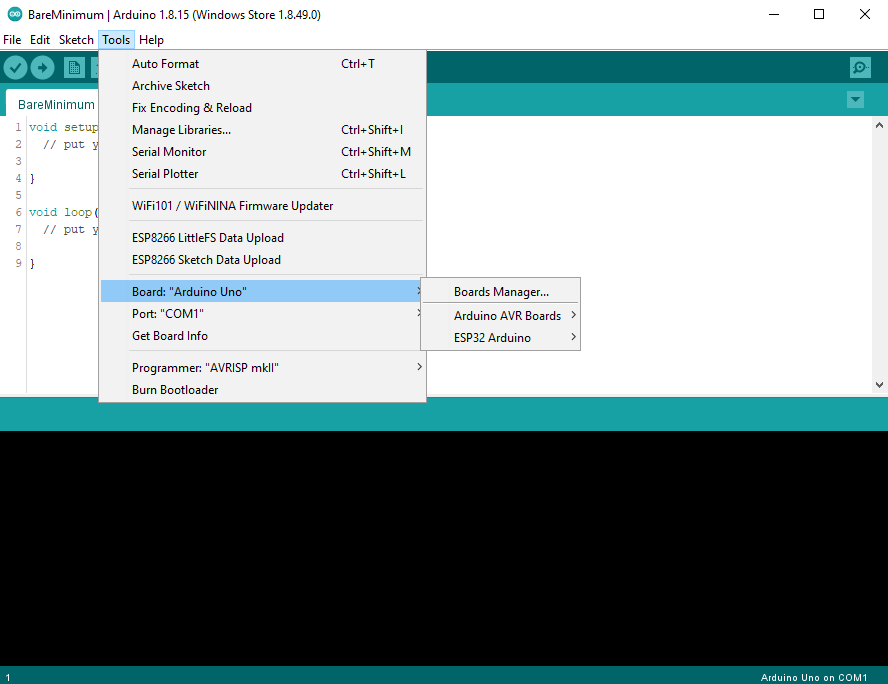
- Procure por ESP32 no campo de busca e aperte Install para começar o download e instalação;
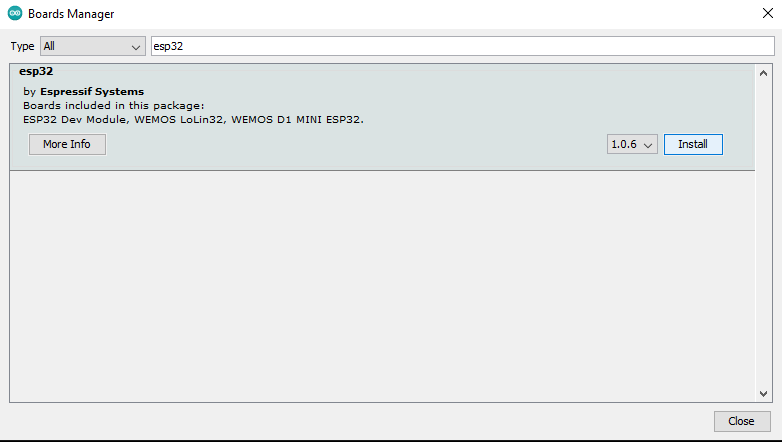
- O plugin já está instalado na IDE e para testarmos, vamos selecionar a placa em Tools -> Board -> ESP32 Arduino -> ESP32 Dev Module;
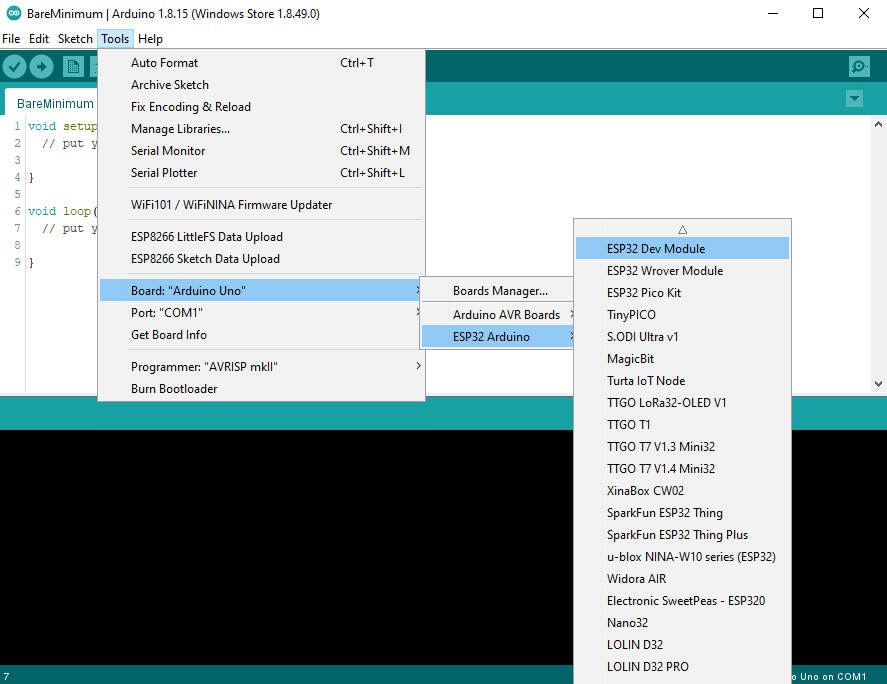
- Conecte o seu ESP32 na porta USB do seu computador e selecione a porta de comunicação em Tools -> Port -> COMX (a COM que está conectada no seu ESP32);
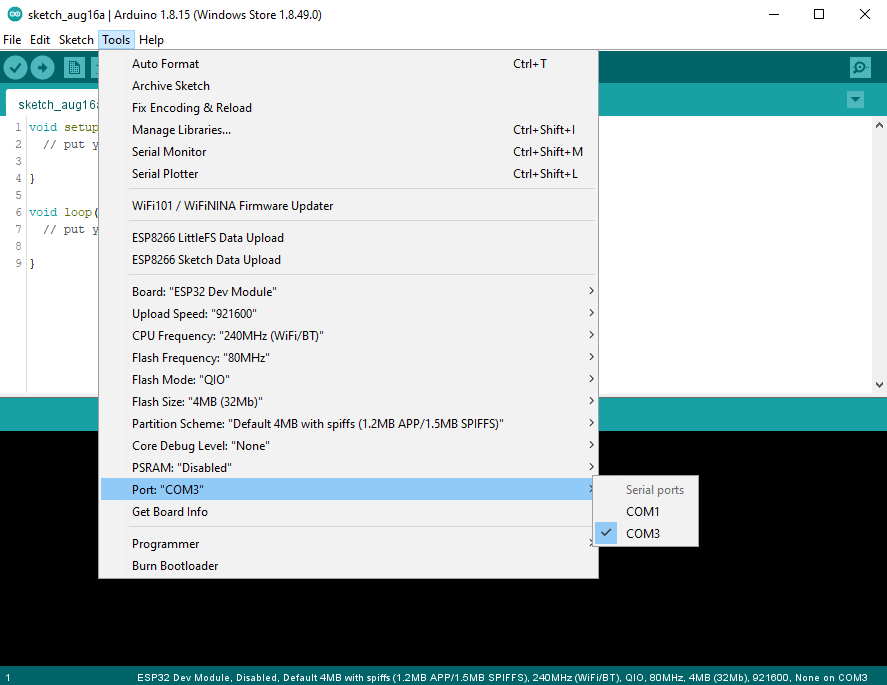
- Para esse teste, não vamos escolher nenhum código específico para fazer o upload para o módulo ESP32, com isso, vamos clicar em Upload como na imagem abaixo;
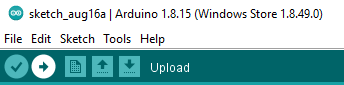
- Se tudo der certo, o código irá ser gravado no ESP32 e uma mensagem de Done uploading será mostrada como na imagem abaixo. Caso não apareça essa mensagem, vá até o próximo tópico para descobrir os possíveis erros e soluções.
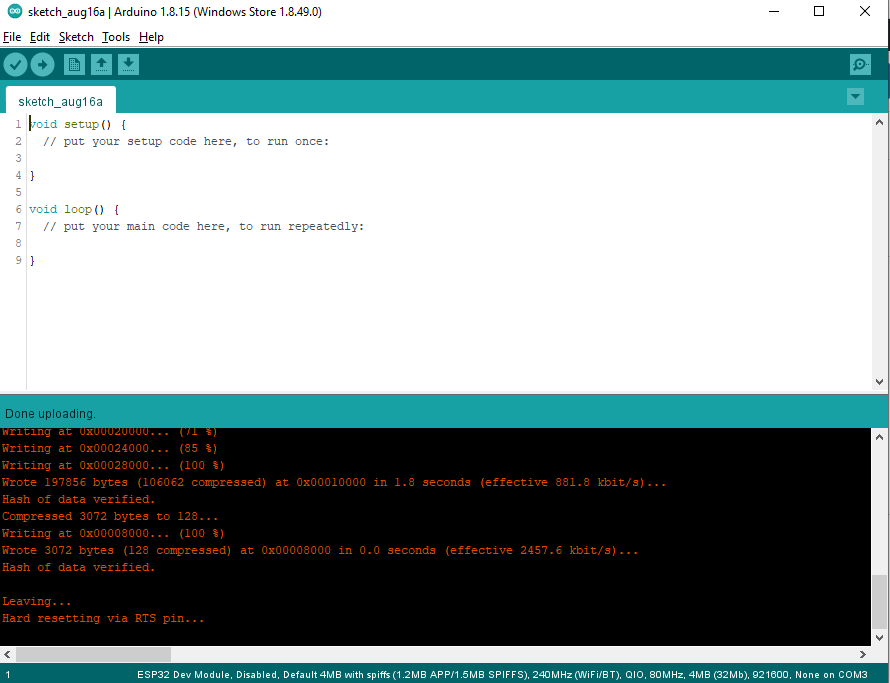
Possíveis erros e soluções
- “A fatal error occurred: Failed to connect to ESP32: Timed out… Connecting…“
Solução 1: Seu módulo ESP32 não está conseguindo entrar no modo gravação automaticamente e você deve pressionar o botão boot/flash do módulo e clicar em upload para a gravação do código no ESP32. Apenas solte o botão boot/flash quando o upload for concluído e mensagem “Done uploading” aparecer.
Solução 2: Conecte os pinos GPIO0 e GPIO2 no GND diretamente. Após a ligação, conecte a porta USB do ESP32 no seu computador e pressione upload para começar a gravação do código no módulo.
*para mais informações sobre modos de funcionamento do ESP32, vá até o datasheet do circuito integrado.
